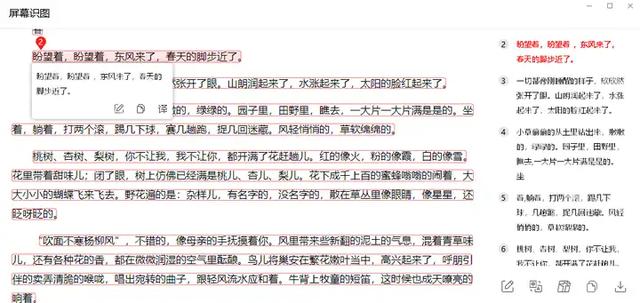截图图片如何识别文字? 分享几种可以精准识别截图中文字的方法,能够高效提取截图中的文字,方法简单易上手,需要的朋友可以试一试~
1、使用『迅捷OCR文字识别软件』截图图片并识别为文字链接:迅捷文字识别
一款专业的文字识别软件,功能十分丰富,支持截图、手写及多种文字布局识别,覆盖多种语言,同时软件还支持文件翻译、格式转换和AI写作功能,选好截图内容就能快速精准的识别出图片中的文字,并且界面简洁友好,操作简便,无论是专业人士还是初学者都能快速上手。
打开软件,选择左侧【单张识别工具】中的【截图识别】,也可以在截图界面使用快捷键alt+f调起识别界面。
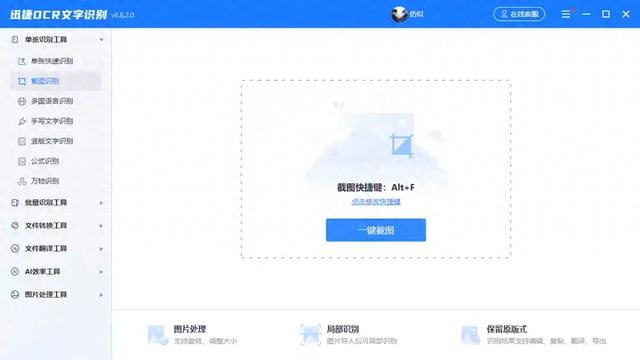
框选需要截图的页面,完成后点击“√”。
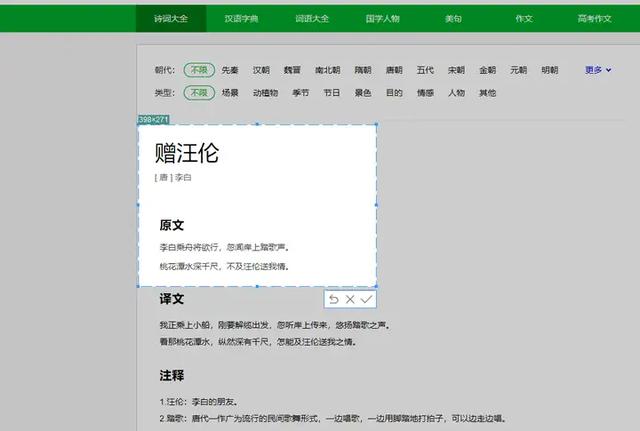
回到页面后软件就会自动将截图中的文字识别出来,基本没有错别字,而且连格式都和原图片一样,十分精准又好用。
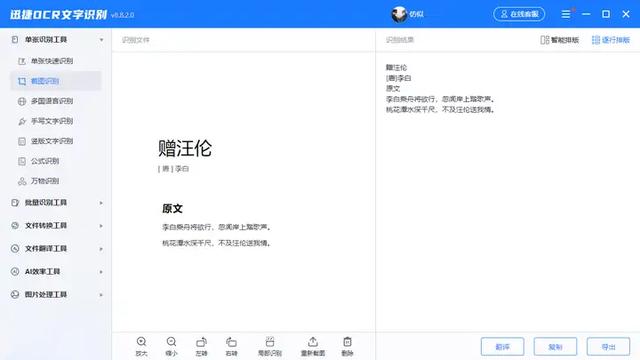
最后点击【导出】,软件支持导出多种格式的文档,包括docx、doc、TXT,再设置导出目录,点击【确定】即可将识别成功的文字下载到设备中。
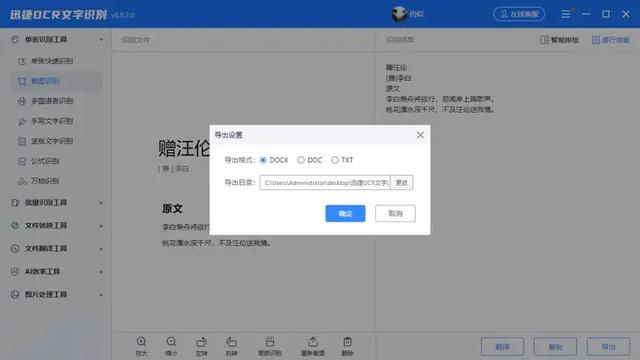 2、使用『一键识别王』截图图片并识别为文字
2、使用『一键识别王』截图图片并识别为文字链接:一键识别王
一款功能强大的文字识别软件,以卓越性能脱颖而出,支持图片、自然、语言、视频、音频等多领域识别,尤其擅长文字识别,无论是手写、表格还是电子文本,都能通过截图、图片、视频及音频多种方式进行精准转换,大大的提高了工作效率。
打开软件,选择首页的【截图识别】。
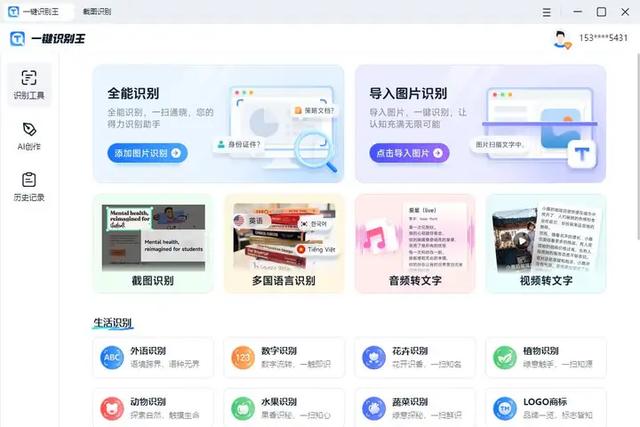
点击页面中的【一键截图】进行截图识别文字,还可以使用快捷键截图。
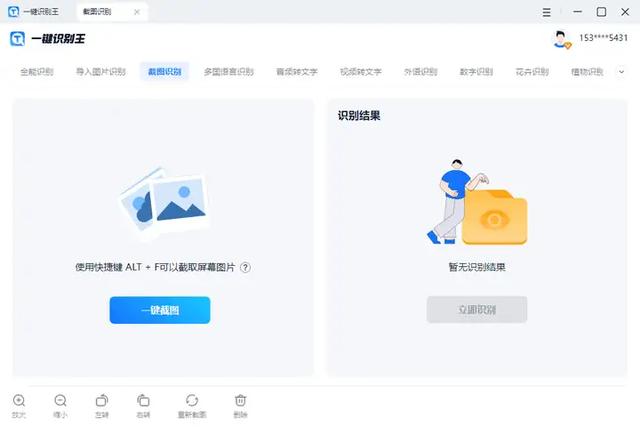
截图成功之后,点击右侧的【立即识别】,软件就会自动识别图片中的文字。
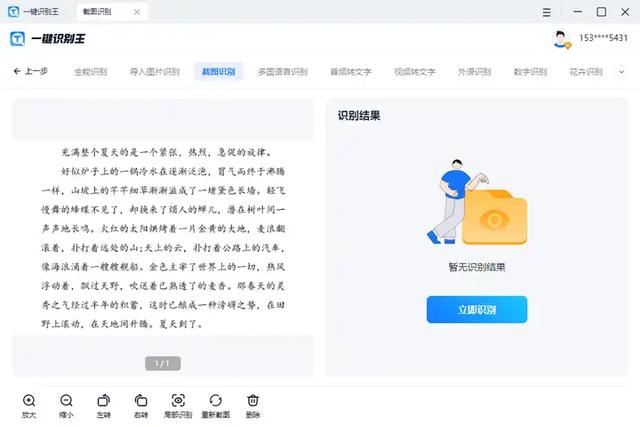
稍等一会,就能将图片中的文字成功的识别出来,识别出的内容几乎没有错别字,软件支持智能排版和逐行排版两种排版方式,可以根据需要选择,最后可以点击导出文本、复制以及翻译识别出的文字,高效且好用。
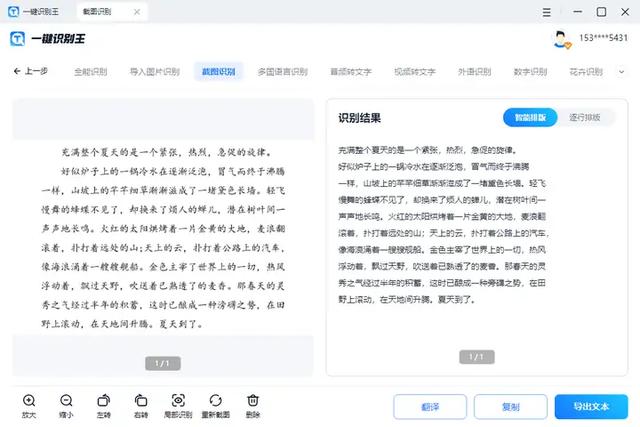 3、使用『搜狗输入法智能助手』截图图片并识别为文字
3、使用『搜狗输入法智能助手』截图图片并识别为文字一款智能输出法,带有很多实用的工具,例如语音输入、图片转文字、PDF格式转换器、PDF阅读编辑器、跨屏输入、在线翻译、颜文字、手写输入等等,打开就能找到需要的功能。
打开搜狗输入法,点击搜索的图标,选择【更多工具】。
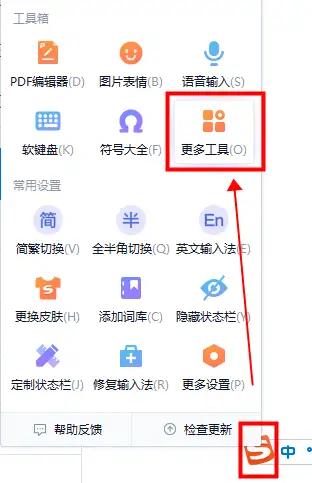
下拉页面,选择【图片转文字】。
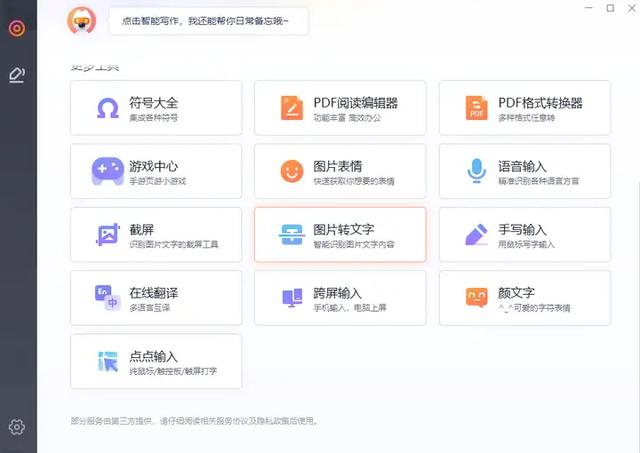
图片转文字包括截图识图和图片识别两种识别方式,这里选择【截图识图】。
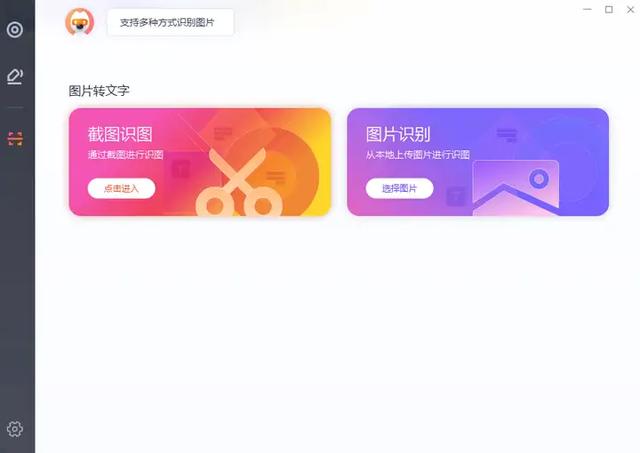
截图后会自动回到识别页面,软件就会自动识别图片中的文字,识别成功后点击右下角的复制或者下载,就可以将图片中的文字提取出来了。
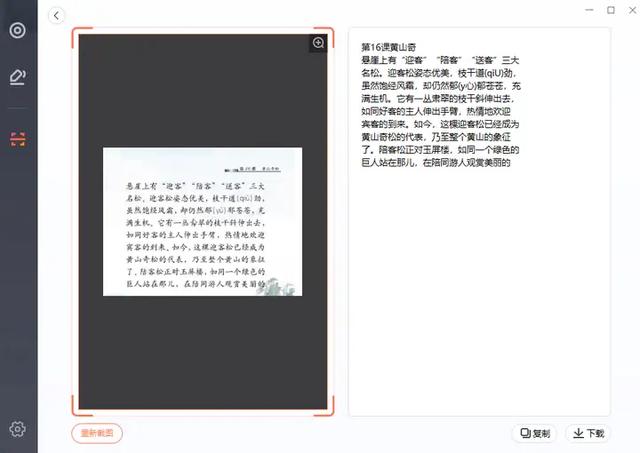 4、使用『QQ』截图图片并识别为文字
4、使用『QQ』截图图片并识别为文字链接:QQ Windows版-轻松做自己
一款常青的社交软件,不仅可以用来在网络上联系沟通,也有很多日常办公生活中的实用功能,例如截图识别、翻译、屏幕录制等等,操作也不难,适合识别单张截图。
打开QQ任意对话框,找到截图的按钮,点击【屏幕识图】。
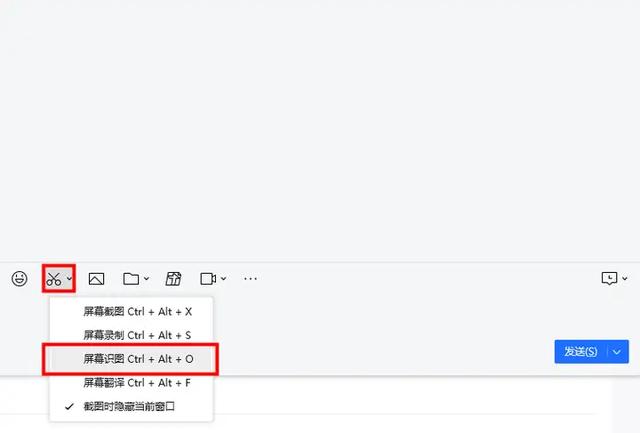
对需要识别的内容进行截图识别之后,软件会自动将图片中的文字提取出来,点击右下角即可对识别后的文字进行复制、下载、翻译等。